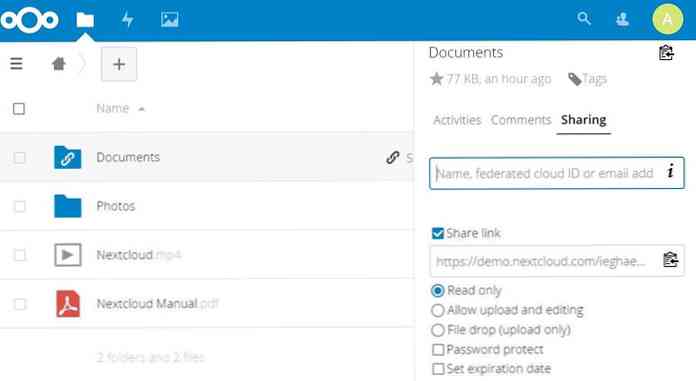良いホスティングはどんなウェブサイトにとっても非常に重要です. それらはあなたのウェブサイト、あなたのブランドそしてあなたのビジネスの基盤です。サーバーのダウンタイムは、長年にわたって開発したすべてのものを潜在的に傷つけ、破壊する可能性があります。あなたがあなたのウェブサイトに真剣であるならば、あなたは彼らが良い手にあることを確認する必要があります. ウェブホスティング会社が私たちに投げかけている魅力的なプロモーションに常に圧倒されているので、最近ではウェブホスティング会社を選ぶのは本当に難しいです。あなたがウェブホスティングアカウントを手に入れようと思っているならば、これは私たちがあなたが魅力的なプロモーションやマーケティングの仕掛けに夢中になる前に見てみるかもしれないと考えた記事です。. ここにあるいくつかの あなたをよりスマートな消費者にするためのガイド それはあなた自身のWebホスティングアカウントを取得することになると. 1. "フリードメイン"ギミック. フリードメインは確かにいい感じに聞こえますが、ここにあなたが提供されたフリードメインに同意する前に注意する必要があるかもしれないいくつかのことがあります: ドメインを所有している人? ドメインは無料ですが、ホスティング会社はその所有権を保持します。どういう意味ですか?あなたは会社に永遠に立ち往生しているか、ドメインを買い戻すために多額の金額を支払う必要があります。. 今後数年間の更新についてはどうですか? 初年度は無料ですが、あなたがそれを更新したい場合は、彼らは更新のために19.95ドルを請求します。これは、平均ドメイン名のコストに対して200%の値上げになるようなものです。. より良い 質問をする 誰がドメインを所有するのかを知り、標準の更新料の費用が許容できることを確認するための調査プロセス中. 2.ドメインとホスティングを分ける. ドメイン名を同じ会社に登録する必要はありません. 私たちに間違った方法を使わないでください、私たちはあなたの現在のウェブホストが信頼できるものではないことを暗示しているのではありません。最初から信頼できる信頼できるレジストラを見つけることが重要です。結局のところ、ドメイン名はあなたのオンラインID、ホスティングサービス中の最も高価でかけがえのない資産はちょうどウェブサイトに対応するためにそこにあります. あなたは便宜のために議論するかもしれません。もちろん、Webホスティング会社は他の有益な収益源であるため、あなたのドメインを彼らに登録してもらうことを好むでしょう。しかし、ウェブホスティング会社があなたのドメインと一緒に行くことにした場合、それほど便利ではないでしょう. 3.その帯域幅とディスク容量の用語を読む. 帯域幅とディスク容量は、共有Webホスティングを買う人々によってしばしば無視される用語です。自分で聞いてみるべきだ」私のウェブサイトが一晩で本当に人気になり、何千、何百万もの訪問者を引き込んだ場合はどうなりますか?膨大なデータ転送に対して多額の料金を支払う必要がありますか?「 もちろん、ほとんどのWebサイトはトラフィックの多さだけでは帯域幅の制限を超えることはありませんが、Webサイトのダウンロード用にファイルを提供すると、それが発生する可能性があります。. 4.無制限ストレージのキャッチ. 無制限ストレージは素晴らしいオファーのようですね。それがいくつかのWebホスティングサービスがあなたに考えて欲しいものです。しかし, "Unlimited Storage"のようなものはありません. 無制限ストレージは素晴らしいオファーのようですね。それがいくつかのWebホスティングサービスがあなたに考えて欲しいものです。しかし、Unlimited Storageのようなものはありません. あなたはあなたのウェブホスティングサービスのTOSを完全に研究したことがありますか?あなたが多くの人のようなものであるなら、あなたはそれをスキャンするでしょう、そしてそれを注意深く読まないでください。...
ホスティング
あなたはあなたのチームやビジネスのためにあなた自身のDropboxタイプのクラウドストレージを構築することを計画していますか?ありますが さまざまなセルフホストクラウドソリューション プライベートクラウドを作成するための、まだそれらのすべてがあなたの要件に合わないでしょう. そのため、この記事では、トップクラスのセルフホスト型クラウドストレージソリューション、Nextcloud、ownCloud、およびSeafileの3つに直面して、最適なものを選択できるようにします。これら3つは 無料のオープンソースソリューション プライベートクラウドを作成してホストする - あなたとあなたの連絡先だけのためのクラウド. それで、私達はそれらが個々にどこに立つかを知るために詳細にこれらを議論しましょう. 前書き ownCloudが提供を開始しました 専用ストレージの無料交換 サービスプロバイダ一方、Nextcloudは ownCloudの機能的なフォーク それは創設者を含むownCloudのコア開発者によって始められました。そしてSeafileは目的のために生まれました ファイル同期ソフトウェアの開発と配布. これらの3つは 独自のフリークラウドストレージ 解決策はまだ彼らは多くの違いがあります。その中で最も注目すべきは、ownCloudとSeafileは2つのエディションを提供します - 無料でオープンソースのサーバーエディションと追加機能を持ったプロ/エンタープライズエディションですが、一方Nextcloudは オプションのエンタープライズサポート付きのシングルエディション. ダウンロードオプション Nextcloudは提供します インストールまたは取得するための多数の方法 それ - アーカイブファイルと専用サーバーと共有ホスト用のWebインストーラー。それはまたあなたのサーバーへの容易な展開のためのアプライアンスとイメージを提供します. 最後に、またあります 正式に提案されたクラウドプロバイダーとデバイスメーカー...
すべてのWeb開発者には独自のものが必要です ローカルサーバー環境 テストプロジェクト用。これらのサーバーは、PHP / MySQLからRails、Mongo、またはNode.jsを使った複雑なセットアップまで多岐にわたります。. あり ホテル, あなたはカスタムを構築することができます .開発者 環境 複数サーバー設定用, 1台のコンピュータに1つのツールですべて経験豊富な開発者にとっても完璧なリソースです。. ホテル すべてのOSタイプをサポート, Mac OS X、Microsoft Windows、そしてLinuxのほとんどの変種を含みます。それ 端末/シェルコマンドを介して実行されます。, そのため、このアプリケーションを実行するにはコマンドラインを使用する必要があります。しかし、始めるのはとても簡単で、一度行ったら信じられないほど強力です。. 必要がある Node / npmをインストール あなたはホテルを実行することができます前に。 Nodeバックエンドの電源が入っていますが必要なのは 1行のコード インストールするには: npm install...
場合によっては、FTP接続情報を提供しないと、WordPressおよびプラグインを新しいバージョンに更新またはアップグレードできないことがあります。これはWordPressシステムがあなたに書き込めない一般的な問題です。 / wp-content 直接フォルダ. この問題を解決するには、wp-config.phpファイルにFTPの詳細を定義してWordPressがそれを記憶するようにする必要があります。あるいは、WordPressに自分の書き込み権限を付与することもできます。 / wp-content FTPルートファイルにアクセスし、フォルダファイルのアクセス権(CHMOD)をデフォルトの755および644ではなく775に変更する. しかしながら、これに対処するより簡単な方法があります。定数を定義することによって, FS_METHOD あなたの中に wp-config.php ファイル。これはWordPressの繰り返しのプロンプトを迂回し、あなたのファイルの自動更新が起こることを可能にします。これを実行するのに必要なコードは1行だけです。. 1. /wp-config.phpを開きます。 今あなたがする必要がある最初の事は開くことです wp-config.php あなたのWordPressルートフォルダからのファイル(あなたはあなたのWordPressインストーラフォルダからこのファイルにアクセスすることができます)。インストールフォルダから、ファイルは次の場所にあります。 wordpress / wp-config.php 2. FS_METHODを挿入 次のコードをwp-config.phpファイルに貼り付けます。できれば1行おきのコードのすぐ下に貼り付けます。. define( 'FS_METHOD'、 'direct'); 3.保存してアップロードする 1行のコードを既に貼り付けている場合は、ファイルをサーバーのWordPressルートフォルダーにアップロードすることで先に進むことができ、すぐに機能するはずです。アップロードはホストコントロールパネルから直接行うことができます. 結論...
数多くの新しい技術が、あるホストから別のホストへのWebサイトの移動を非常に簡単にしています。ただし、転送速度がどれほど速くても、平均的な顧客は転送プロセス中に何らかのダウンタイムを経験する可能性があります。舞台裏で何が起こっているかによりますが、新旧のWebホスト間でDNSサーバーを移管すると、そのような変更の要求が新しいレジストラーに送信されてから12〜72時間ドメインが暗くなることがあります。. Webサイトのファイルを転送し、重要なデータベースを復元し、すべてのソフトウェアインストールとサブドメイン設定を正常な順序で取得する必要性と組み合わせると、サイトが完全に機能するまでに最大で1日の非アクティブ時間がかかることがあります。しかし、あります, Webサイトを新しいホストサーバーに転送するときの障害を回避するためのいくつかの素晴らしいトリック. サイトの管理者がcPanel、IPアドレス、およびDNSが変更されて新しいWebホスティングプランに転送される前に新しいWebホスティングプランの設定で作業できるようにするより高度なFTPログインルーチンについての一般的な知識がある限り、これらのヒントは比較的簡単です。新しいホスト. 一日の終わりに、平均的な顧客が舞台裏で行われた変更にまったく気付いていない場合、その使命は成功です。! 1.先に移動し、後でキャンセル 移動が完了する前に既存のWebホスティングプランをキャンセルしないでください. 一般的なWebホスティングに慣れていない、またはサーバー間でWebサイトを転送するのに慣れていないWebタイ管理者が最もよくある間違いは、サービスを新しい会社に移すという決定を知らせるために古いホストにすぐに連絡することです。サーバー. 将来の変更についてタイムリーに古いウェブホストに知らせるのは確かに良い考えですが、移行が巧妙に実行される前にそうすること ダウンタイムだけでなく、キャンセルが要求された瞬間からファイルとデータベース情報が完全に失われる可能性があります。. その電話を保留 Webホスティング会社は通常、今月のサービスの期限切れや購読料を待たずに、ほぼ即座に(顧客の電話が切れ次第)計画をキャンセルします。これは消費者の最善の利益に役立つと見られている。 彼らは残りの料金の即時で比例配分された払い戻しを受けます. しかし、それは会社が アップロードされた情報の断片を事実上すべて破棄します 会社との時間の間にサーバーに。多くの場合、これらのファイルを取得して新しいWebホスティング会社のサーバーまたは共有ホスティングプランに間に合うように移動することはできません。. それは潜在的にすべてのコンテンツと加入者データの喪失、そしていくつかのウェブサイトの商業的損失と顧客支払い詳細を失うことを意味するので回復するのが非常に難しい種類のダウンタイムです。. 何をすべきか 新しいホスティングプランが確保されたら, 既存のホスティングプランをキャンセルする前にすべてのファイルを転送する 古い会社によって開催されました。移動中に見落とされていたものがないことを確認するためだけに、Webサイトを新しい会社のサーバー上で数日間実行できるようにすることをお勧めします。. すべてが適切に移行されたことが確認されたら、その場合に限り、古いホスティングプランをキャンセルする必要があります。. 2.バックアップファイルをダウンロードする cPanelにログインして、Webサイトファイルとデータベース情報の圧縮バックアップを取得します。. 純粋に使いやすくするために、新しいWebホストに移行するお客様は、新旧両方のホスティング会社が同じWebベースの管理テクノロジを採用していることを確認する必要があります。通常、これは次のどちらかです。 cパネル やや人気のない PleskPanel ウェブサイトのコントロールパネル. 両方のホストで採用されているテクノロジを調整するのが最も簡単な方法です。...
SSL(Socket Secure Layer)をインストールすることはあなたのウェブサイトを安全にする一つの方法です。基本的に、SSLはブラウザとサーバー間のデータトランザクションを暗号化します。したがって、あなたはおそらくSSL環境であなたのウェブサイトをテストしたいと思うでしょう 開発段階の早い時期に. URL、およびCSSやJavaScriptなどの他のWebサイト資産は、次のURLを介して正しく指定されています。 https プロトコル。では、ローカルホストでSSLを有効にするにはどうすればよいでしょうか。それはいくつかのコマンドライン、ファイルの修正、設定そしてもう少し面倒なステップを必要とするでしょう。しかし それをすべて回避し、代わりにMAMP Proを使用しましょう. SSLを有効にする MAMPを起動して、カスタムドメインでVirtualHostを作成します。このドメインは次のような拡張子で設定できます。 .開発者 または .地元. この場合、私は作成しました www.hongkiat.dev ホストに使用されているか www.hongkiat.com 開発. MAMPで作成した各VirtualHostには個別のオプションがあり、そこからいくつかの設定を行うことができます。. VirtualHostに対してSSLを有効にするには、[SSL]タブに移動して SSLオプションをチェックします. その後、SSL証明書ファイルを見つける必要があります。持っていれば、ファイルを見つけて割り当てます。そうでない場合は、[自己署名証明書の作成]ボタンをクリックしてMAMPに証明書を作成させます。. それを作成するために、MAMPはあなたに証明書で割り当てるために国コードと州のようないくつかの情報を尋ねます、のように: ファイルを適切なフォルダに保存すると、SSLが設定されます。. Chromeがあなたのウェブサイトを信頼するようにする SSLが設定されると、あなたは今からあなたのウェブサイトを見ることができるはずです。 https プロトコル。この場合、SSL証明書がブラウザによって認識されないため、代わりに、代わりにエラー(下記のように)が表示されます。Chrome. 注意...
すべてのブロガーはテストサイトを持つべきです。私は5を持っています、(3オンライン2オフライン/ localhost)。なぜテストサイトなのか、ある人は尋ねるかもしれません。テストサイトを使用すると、Webサイト(ブログ、フォーラム、CMSなど)をテストすることができ、新しいプラグインやテーマを使用して(オフラインの場合でも)ローカルでテストできるため、中断する必要はありません。常時稼働中のライブサイト. Apache Webサーバーについてすでに知っている場合はクリックしてスキップします. ちょっとした背景情報… どのようにローカルPCでテストサイトを実現し、それがあなたの有料ホスティングとまったく同じように反応することを確認するのですか?私が私のものを書き始める前に、私は自分の結果と私のものが同じであることを確実にするためにWiki-Howをチェックしました. Wiki - Webサーバーのインストールを4つの部分に分けてインストールする Apache Webサーバー MYSQL PHPエンジン PhpMyAdmin これらが確かでない人のための少しの紹介。私は技術的に聞こえないように最善を尽くしているので、ここに行きます. アパッチ ウェブサーバーはあなたの動的ウェブサイトを運営するものです。あなたは必要になるでしょう MYSQL あなたのウェブサイトがデータベースにデータ/記録を保存する場合。 PHPエンジン あなたのWebサーバ上でPHPスクリプトを実行することができます。 PhpMyAdmin データベースレコードを更新できるようにMYSQLと対話する. 伝統的な方法では、これら4つのコンポーネントは別々にダウンロードされ、達成するために適切に設定されリンクされる必要があります。 “ローカルホスト”. それは初心者には面倒です. その場でウェブサーバーを作成する まず何よりも、Reactor Serverをダウンロードしてください。 Reactor...
サブサブドメインの使用法はあなたの必要性によって変わるかもしれません。あなたはそれが完全な文を読むようにするためにサブサブドメインを作成することができます、例えば, the.outstanding.homedecor.com, 素晴らしい またはあなたが持つかもしれない他の理由で. あなたが簡単にサブサブドメインを作成することを可能にするあなたのホスティングコントロールパネルにボタンがあると想像してください。あなたがcPanelを使用しているなら、チャンスは、あなたがすでにあなたのコントロールパネルのオプションを持っているということです. このチュートリアルでは、cPanelサブドメイン作成セクションと 'A-record'を使用してサブコントロールドメインを作成するようにガイドします(サブパネル作成オプションがコントロールパネルにない場合)。. 心配しないでください、それはそれが聞こえるかもしれないほど難しいことではありません、本当に! cPanelを使用してサブサブドメインを作成する cPanelにアクセスできる場合は、ログインして[サブドメイン]ボタンをクリックしてください。. 1.サブドメインを作成する あなたはサブドメイン設定ページにリダイレクトされるでしょう、あなたが使用したいサブドメインの名前を提供されたカラムに入力してください。 sub1)を使用してドメインを選択します。 「ドキュメントルート」は自動的に設定されるのでそのままにして、「作成」ボタンをクリックします。. その結果、サブドメインが正常に作成され、サブドメインリストの下に表示されます。. これで、サブドメインを作成しました。 sub1.yourdomain.com 成功しました。次のステップに進みましょう. 2.サブサブドメインの作成 サブサブドメインを作成するには、同じフォームに記入し、使用したい名前を入力します。この例では、使用します。 sub2. 今すぐドロップダウンメニューで、以前作成したサブドメインを選択します。, sub1.yourdomain.com. 選択後、[作成]ボタンをクリックしてください。サブドメインリストに最終結果が表示されます。. 作成には数秒から数分かかる場合があります。完了したら、サブサブドメインを開きます。 http://sub2.sub1.yourdomain.com ページが正常に作成されたことがわかります。. これですべてです、そして今、あなたはすでにサブサブドメインを作成する方法を知っています!そんなに簡単じゃない? Aレコードを使ったサブサブドメインの作成 cPanelや他のWebコントロールパネルでサブサブドメインを作成できない場合でも、心配する必要はありません。...